Priloži račun za Instagram
VKontakte po defaultu pruža svakom od svojih korisnika mogućnost integriranja računa s drugim uslugama, uključujući jednu od najpoznatijih aplikacija - Instagram ,
Unatoč značajnim razlikama između tih soc. mreža, prilikom povezivanja profila Instagram s osobnom stranicom VKontakte, neki podaci mogu sinkronizirati. To se osobito odnosi na fotografije i foto albume, budući da je Instagram prvenstveno aplikacija za postavljanje slika, a VK jednostavno podržava takve mogućnosti. Dakle, ako ste koristili račune na oba web mjesta, to nije samo poželjno, već je i potrebno povezati ih jedno s drugim.
sadržaj
Povezujemo VKontakte i Instagram
Prije svega treba napomenuti da proces određivanja računa Instagram na VKontakte znatno se razlikuje od sličnog postupka koji vam omogućuje da priložite svoju stranicu na Instagram. Detaljnije, ovaj postupak smo razmotrili u odgovarajućem članku koji, ako se želi organizirati punu sinkronizaciju, preporučuje se i čitanje.
Pročitajte također: Kako povezati VKontakte s Instagramom
U okviru ovog priručnika, izravno ćemo razmotriti proces povezivanja osobnog profila, neke mogućnosti koje proizlaze iz takvog paketa, kao i pojasniti problem odnošenja računa Instagram iz VC.
Integracija Instagram Vkontakte
Funkcionalni VC omogućuje povezivanje samo jednog osobnog profila u društvenoj mreži Instagram na vašu osobnu stranicu. Imajte na umu da je ova vrsta snopova doslovno način uvoza slika iz priložene usluge.
- Prijeđite na VC stranicu i koristite glavni izbornik koji se nalazi na lijevoj strani zaslona za odabir "Moja stranica" .
- Ovdje morate kliknuti gumb "Uredi" koji se nalazi ispod fotografije vašeg profila.
- Također u ovom dijelu parametara moguće je proći kroz VK izbornik otvoren klikom na avatar u gornjem desnom kutu.
- Pomoću posebnog izbornika za navigaciju na desnoj strani otvarane stranice otvorite karticu "Kontakti" .
- Pomaknite se do dna prozora i kliknite vezu "Integracija s drugim uslugama" iznad gumba za spremanje parametara.
- Od novopostavljenih stavki odaberite "Konfiguracija uvoza Instagram.coma" .
- U novom prozoru preglednika ispunite polja "Korisničko ime" i "Lozinka" u skladu s vašim podacima za autorizaciju u programu Instagram.
- Ispunjavanjem ovih polja kliknite gumb "Prijava" kako biste pokrenuli postupak integracije.
- U sljedećem prozoru morate potvrditi vezivanje računa u aplikaciji Instagram na društvenu mrežu VKontakte. Da biste nastavili postupak integracije, kliknite gumb "Autorizacija" .
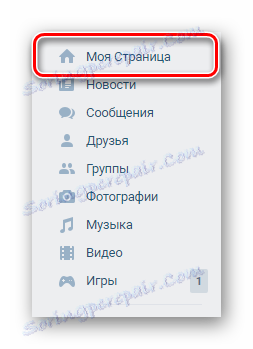
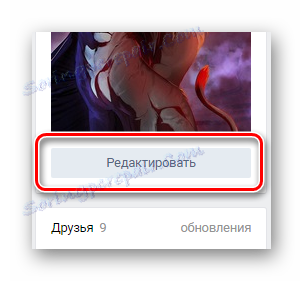
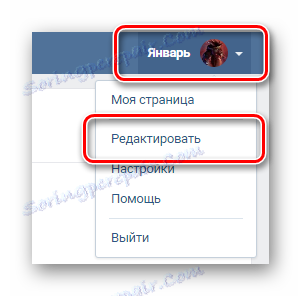
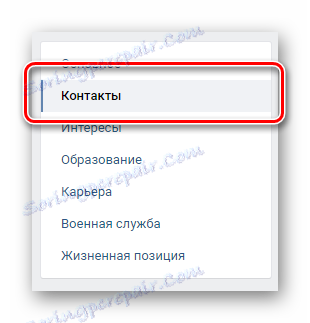
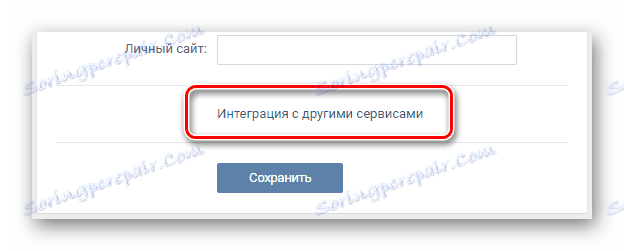
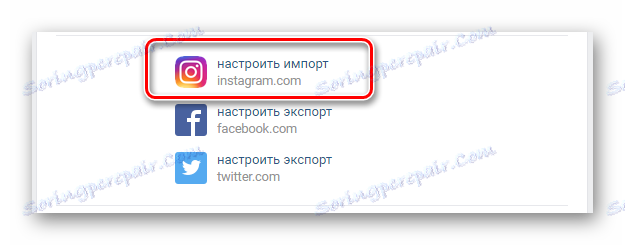
Ovdje možete napraviti punopravnu sinkronizaciju vašeg osobnog profila sa sličnom shemom cvrkut i Facebook ,
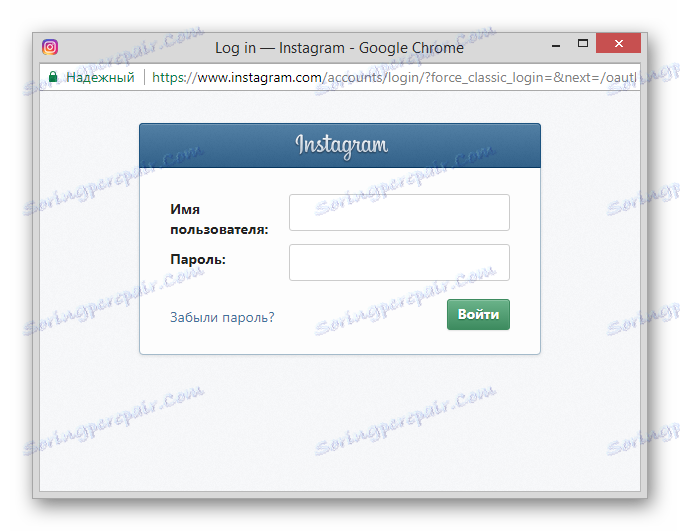
Stupac "Korisničko ime" može se popuniti na različite načine, bilo da je to telefonski broj koji ste naveli na Instagramu ili na adresu e-pošte.
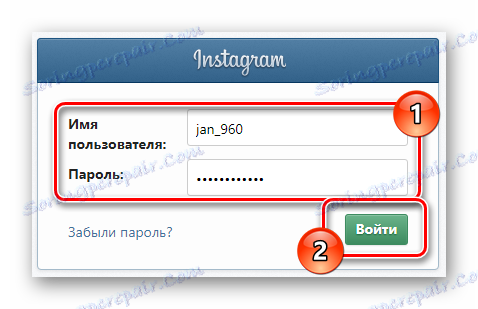
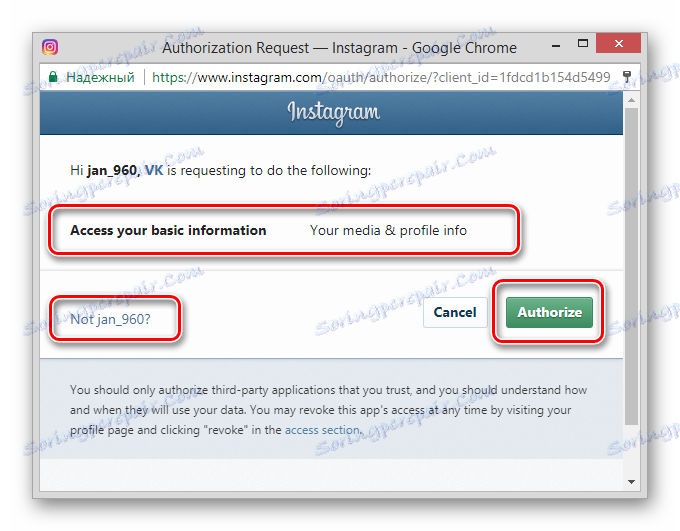
S novim prozorom "Integracija s Instagramom" možete odabrati način na koji će se pojaviti uvoz datoteka s ove društvene mreže. Dakle, daljnja akcija povezana s integracijskim procesom može imati nekoliko različitih ishoda.
- U bloku postavki "Uvoz fotografija" odaberite bilo koji način prijenosa podataka koji vam odgovara.
- Ako je označena stavka "Odabrani album" , nešto ispod ovog bloka, postoji dodatna mogućnost odabira albuma u kojem će se spremiti sve uvezene slike.
- Ako želite da svi unosi iz Instagramova automatski budu objavljeni na zidu zajedno s odgovarajućom vezom, preporučujemo odabir opcije "Na zidu" .
- Zadnja stavka omogućuje vam fino fino organiziranje procesa slanja unosa iz Instagram VKontakte. Odabirom tog uvoza, svi postovi s jednim od dva posebna hashtagova bit će postavljeni na zid ili u unaprijed određeni album.
- Nakon što postavite željene postavke, kliknite gumb "Spremi" u ovom prozoru i nakon zatvaranja bez napuštanja odjeljka "Kontakti" .

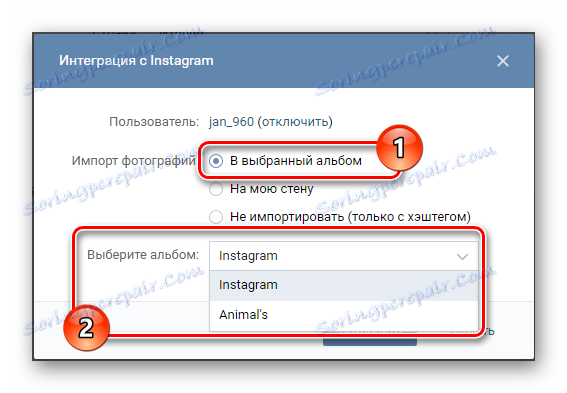
Prema zadanim postavkama od vas će se tražiti da izradite novi album "Instagram" , no ako imate druge mape s fotografijama, možete ih i odrediti kao svoj glavni radni imenik.
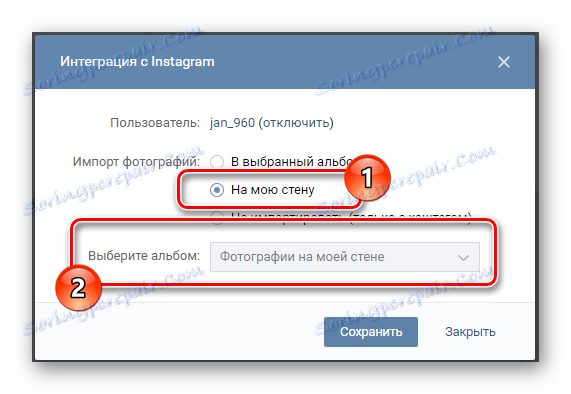
U tom će slučaju sve slike biti postavljene izravno na standardni album VKontakte "Fotografije na mom zidu" .
#vk
#vkpost
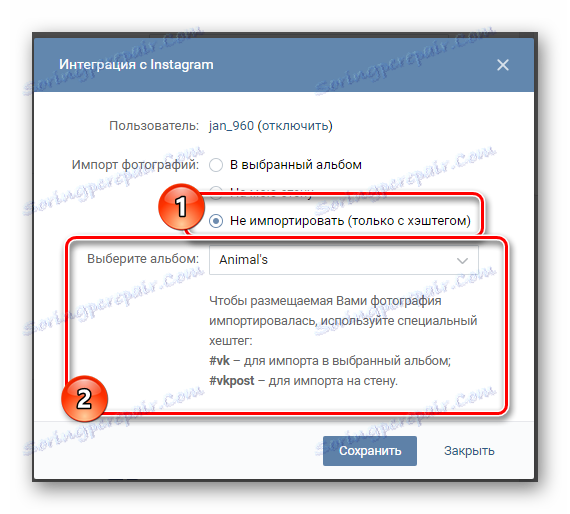
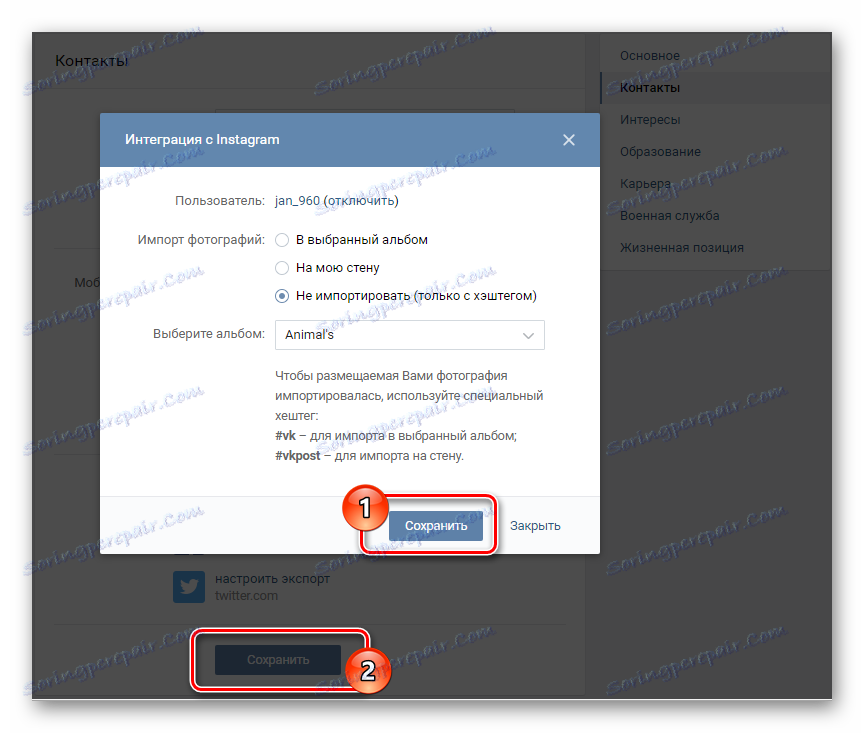
Zbog postavljenih parametara, sve fotografije postavljene u aplikaciju Instagram i prateće zapise bit će automatski uvezene na VC web mjesto. Ovdje valja istaknuti jedan vrlo važan aspekt, tj. Da takva vrsta sinkronizacije djeluje izuzetno neprekidno.
Ako imate poteškoća s uvozom, preporučujemo da napravite obrnutu sinkronizaciju iz Instagrama. U slučaju kvara, jedini optimalni izlaz je očekivanje da će ovaj sustav biti popravljen. U ovom trenutku možete mirno vratiti unose iz Instagrama u VK putem odgovarajućeg sustava u ovoj aplikaciji.
Onemogućivanje integracije
Postupak odstrađivanja Instagram računa s osobne stranice VC ne razlikuje se mnogo od prve faze akcija za povezivanje profila.
- Na kartici "Kontakti" u odjeljku "Uredi" postavite prozor za konfiguraciju integracije Instagram.com.
- U prvom polju "Korisnik" kliknite vezu "Prekini vezu " koja se nalazi u zagradama nakon naziva vašeg Instagram računa.
- Potvrdite svoje radnje u sljedećem prozoru koji se otvori klikom na gumb "Nastavi" .
- Nakon zatvaranja prozora kliknite gumb "Spremi" koji se nalazi na dnu stranice "Kontakti" .
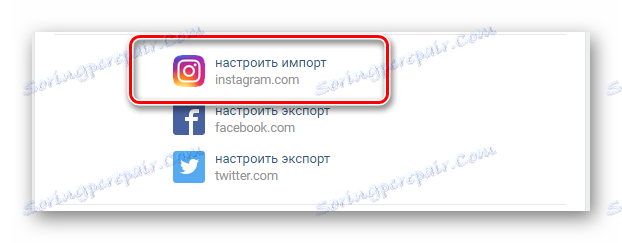
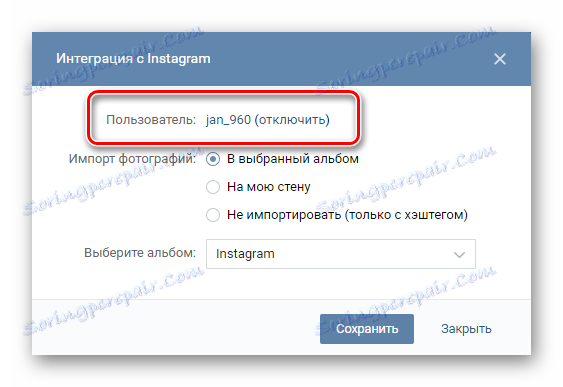
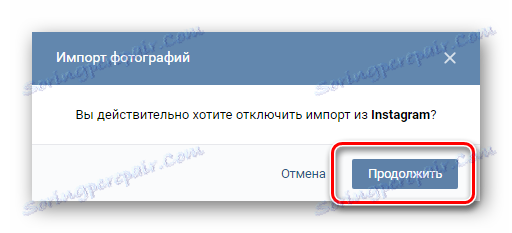
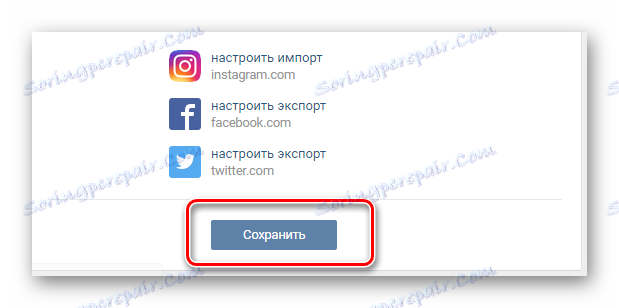
Osim što je rečeno, važno je napomenuti da prije nego što se obvezuje novi račun, preporučujemo da napustite Instagram profil u ovom internetskom pregledniku i nakon toga započnete paket.